Como cadastrar um emitente e destinatário para emissão NF-e
Neste artigo, abordaremos o processo de cadastro de emitentes e destinatários para a emissão de Notas Fiscais Eletrônicas (NF-e) no Aegro.
É fundamental que o emitente esteja devidamente registrado junto à SEFAZ estadual, com uma Inscrição Estadual e habilitação para emissão de Nota Fiscal Eletrônica (NF-e) de modelo 55 e possua um certificado digital A1 válido.
Apresentamos um passo a passo detalhado para facilitar o entendimento e a execução desse procedimento, garantindo que você possa emitir suas notas fiscais de forma correta e eficiente.
Nesse material vamos explicar como cadastrar ou atualizar um emitente e um destinatário para que possa emitir NF-e no Aegro!
Para emissão, é necessário que o emitente seja previamente cadastrado junto à SEFAZ estadual, com habilitação para emissão de Nota Fiscal Eletrônica (NF-e) de modelo 55 e tendo certificado A1 válido para o dado do emitente em questão (CPF/CNPJ).
Cadastrando um emitente
O primeiro passo para cadastrar um emitente é ter todas as informações dele em mãos, incluindo o certificado digital A1 cadastrado em seu computador.
Lembrando que emitimos notas para e-CPF e e-CNPJ, então você pode ter emitentes destes dois tipos!
Para saber mais sobre como cadastrar um emitente você também pode assistir este gif abaixo ou siga com a leitura do artigo!
Vá até a aba Fiscal, em Notas Fiscais e clique em + NOVA EMISSÃO DE NF-E
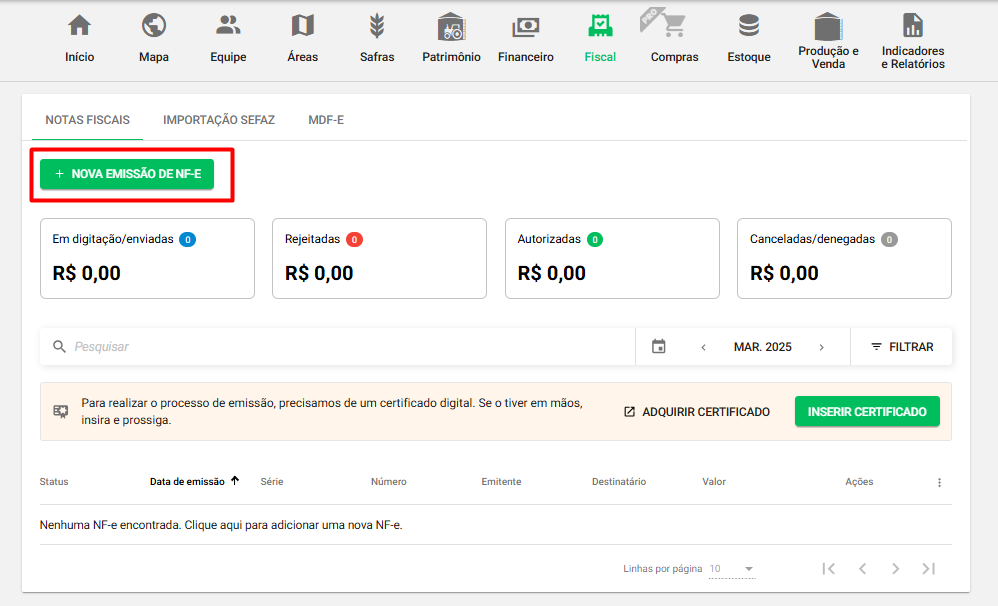
Clique em + NOVA EMISSÃO DE NF-E
Vai abrir a tela de preenchimento de uma nova nota.
Vá em Emitente e clique no campo de + Adicionar emitente e então aparecerá a opção +Adicionar
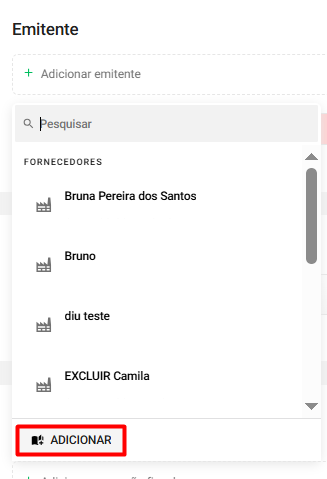
Opção de novo cadastro de emitente
Informações gerais
Selecione o tipo de pessoa, Física ou Jurídica e preencha o dado solicitado no campo ao lado
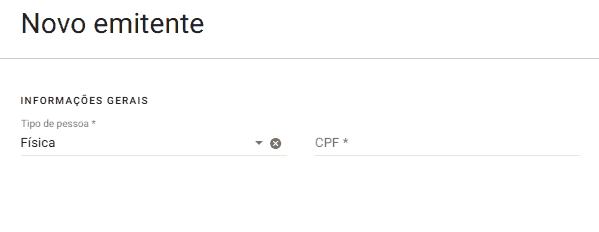
Preenchendo tipo de pessoa
Após preencher este dado, abrirão outros campos para que você possa informar os dados
Nome Fantasia: campo disponível somente em Pessoa Jurídica, onde deve ser informado o nome fantasia utilizado para o CNPJ preenchido
Nome Fiscal: informe o nome do emitente que será enviado à SEFAZ e sairá no cabeçalho da nota
Apelido: informe um nome de referência deste emitente, para que você consiga identificá-lo. Este nome NÃO será informado na nota, é somente para fins de identificação dentro do Aegro
Abaixo deixamos exemplo de preenchimento tando de pessoa física quanto jurídica
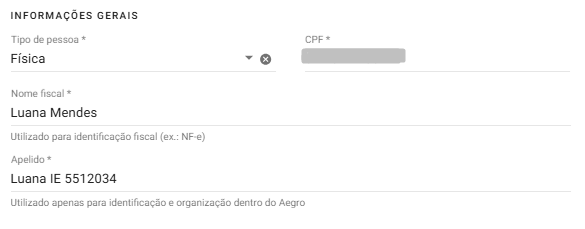
Preenchendo emitente pessoa física
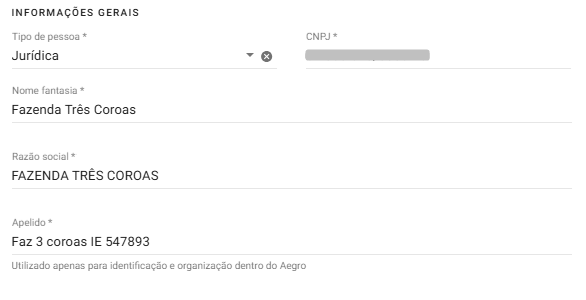
Preenchendo emitente pessoa jurídica
Inscrição Estadual
O indicador do emitente sempre será Contribuinte e você precisa preencher o campo Número com o número da IE cadastrada na SEFAZ referente a este emitente.
Para poder emitir, o emitente deve estar cadastrado na SEFAZ e ter Inscrição Estadual ativa

Preenchimento de IE no emitente
Caso tenha diferentes IEs em um mesmo CPF/CNPJ, cadastre mais de um emitente, cada um com uma IE.
Para identificação, indicamos que utilize o Apelido diferente para cada emitente e também que utilize uma série diferente para cada inscrição para evitar rejeições da SEFAZ
Série
Em seguida, vai preencher a Série, de acordo com o tipo de pessoa informada, e Número da NF-e, sendo que estes números variam de acordo com a sua emissão.
De acordo com as exigências da SEFAZ, a numeração de série estabelecida para cada tipo de pessoa varia dentro de um intervalo.
Pessoa física: onde é informado via CPF, deve ser informada numeração de série entre 920 a 969
Pessoa jurídica: informado CNPJ, deve ser informada numeração de série entre 1 a 889.

Emitente pessoa jurídica (CNPJ)

Emitente pessoa física (CPF)
O número da nota varia de acordo com as emissões realizadas por este emitente anteriormente, ou seja, caso não tenha sido emitida nenhuma nota fiscal eletrônica por este emitente, poderá informar a primeira série correspondente e número da nota 1.
Caso tenha sido emitida nota anteriormente, confirme com sua contabilidade os números utilizados e configure o campo Próximo número a partir do último número utilizado ou então informe outra série e inicie no número 1.
Certificado digital
Para prosseguir com a emissão, você vai precisar anexar o certificado A1 do emitente no Aegro.
Se estiver apenas testando, ou o certificado ainda não foi instalado no seu computador, você pode prosseguir o preenchimento do emitente e da sua nota, então anexar o certificado em outro momento, clicando no Lápis que aparecerá ao lado do emitente informado na nota e seguindo os passos abaixo
Clique em CERTIFICADO DIGITAL A1* e localize o arquivo .pfx ou .p12 referente ao certificado em seu computador e selecione o mesmo, então preencha o campo Senha com a senha do certificado
Assim que informar a senha, o Aegro vai realizar tentativa de validação e já estará anexado

Anexar certificado
Para evitar rejeições, confirme com sua contabilidade se o emitente cadastrado está habilitado para NF-e de modelo 55 na SEFAZ.
Se houver mais de uma Inscrição Estadual em um mesmo CPF/CNPJ, você deve ser habilitado para este modelo de nota em cada inscrição.
Caso você esteja cadastrando um emissor CNPJ de filial, poderá utilizar o certificado A1 (e-CNPJ) da matriz, desde que a base do CNPJ no certificado seja a mesma.
Ou seja, se o CNPJ do certificado for da matriz e conter os mesmos 8 primeiros dígitos idênticos ao CNPJ da filial informado no emitente, você poderá emitir normalmente.
Regime FUNRURAL
Nesta sessão você irá assinalar qual o tipo de recolhimento de FUNRURAL vinculado a este emitente.
Ao informar esta opção, você poderá informar, na digitação nota, se a operação teve ou não recolhimento de FUNRURAL e esta informação será automaticamente preenchida no campo de Informações Adicionais da nota, podendo ser editada no Detalhar.

Contato
Após isto, preencha as informações de contato, lembrando que o e-mail informado receberá contato com as informações de cada nova nota emitida, constando informações do emitente, destinatário, chave de acesso e data de emissão
Endereço de Cobrança
Em seguida, informe o país e um CEP válido.
Ao informar um CEP, já será realizada a busca dos dados de estado, cidade, bairro e logradouro de forma automática, sendo necessário preencher somente número e complemento, se houver
Caso o seu endereço não possua número, poderá ser informado S/N
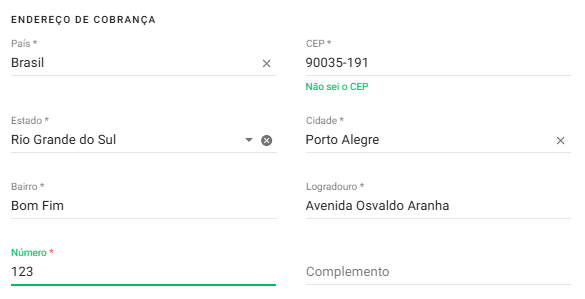
Informando endereço a partir de um CEP válido
Se informar um CEP não reconhecido, você ainda poderá preencher os campos de forma manual, observando o preenchimento de todos os campos obrigatórios, sinalizados por asterisco (*).
Endereço de retirada/entrega diferente do de cobrança
Caso a entrega ou retirada do produto ocorra em local diferente do qual o emitente está informado, você pode escolher se informar um endereço diferente do de cobrança, selecionando a barra cinza para que se torne verde e informar os dados de endereço da mesma forma que o endereço de cobrança
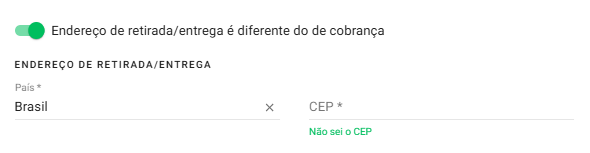
Endereço de retirada/entrega diferente
Observações
Finalizado o cadastro, ainda há um campo para inserir observações que achar necessário e depois disso, você poderá salvar o emitente, concluindo o cadastro.
Cadastrando um destinatário
O cadastro de um destinatário se assemelha bastante ao de um emitente, porém sem a necessidade de cadastrar o certificado digital e podendo informar diferentes tipos no campo Indicador de Inscrição estadual.
Inscrição Estadual
Os Indicadores referem-se ao tipo de relação que o destinatário tem em relação a Receita, cada tipo de indicador é específico e descreve um tipo de pessoa física ou jurídica.
Confira abaixo o que cada indicador significa e como utilizar.
Contribuinte
Ao informar Contribuinte você precisará informar uma Inscrição Estadual válida, pois descreve um contribuinte ativo junto à Receita Federal.

Indicador Contribuinte
Contribuinte isento
Ao informar Contribuinte Isento não é possível informar uma Inscrição estadual pois este tipo de indicador descreve contribuintes isentos de inscrição estadual.
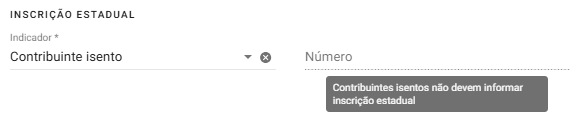
Indicador Contribuinte isento
Não contribuinte
A opção Não contribuinte é utilizada apenas para destinatário final, ou seja, consumidor final, não sendo aplicável ao modelo de NF-e emitida no Aegro.

Indicador Não contribuinte
Se o destinatário for indicado como Não contribuinte, a nota será rejeitada pela SEFAZ com a Rejeição 696, clique aqui para saber sobre ela e como proceder.
Preenchendo demais campos
Os demais campos são iguais ao cadastro de um emitente, então só seguir o mesmo fluxo.
Caso tenha vindo diretamente para esta parte, mais acima temos o passo a passo de como cadastrar o emitente, você pode seguir os mesmos passos com as adaptações mencionadas aqui!
É isto, agora você já sabe cadastrar tanto um novo emitente, quanto um destinatário para emissão no Aegro!
Esse artigo ajudou você? Deixe sua nota!
Ficou com dúvidas? Escreva sua pergunta nos comentários abaixo.